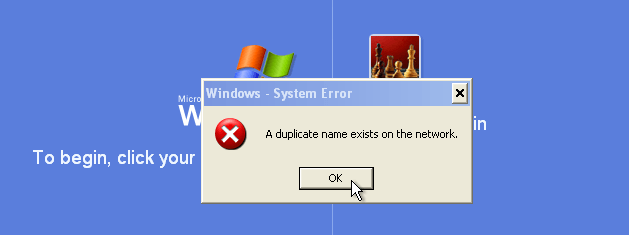以前は、同じネットワーク上に同じIPアドレスを持つ2台のコンピュータ(IPアドレスの競合 )があれば、どうなるかについての記事を書いていました。ただし、ネットワーク上に同じ名前のコンピュータが2つあるとどうなりますか?
Windows 10、Windows 8、Windows 7などの新しいバージョンのWindowsを使用している場合は、すべて正常に動作します。これは、Windows XP、Windows 2000、Windows 98などの古いバージョンのWindowsの場合のみ、問題に遭遇するNETBIOSとWINSに依存します。
2番目のケースでは、
最初に、明白な答えは、コンピュータ、そう?ネットワーク上に2台のコンピュータが同じ名前を持っていない場合でも、このエラーが発生する可能性があります。
システムに存在しなくなった古いネットワークアダプタが原因で問題が発生する可能性があります。
方法1 - IPCONFIG
まず、IPアドレスを簡単にリリースして更新すると、問題が解決する場合があります。 [開始]、[実行]、[CMD]の順にクリックします。コマンドプロンプトで次のように入力して
ipconfig /release
ipconfig /renew
それでもエラーが表示された場合は、 / p>
方法2 - 隠しネットワークアダプタを削除する
開始、実行、ボックスのDEVMGMT.MSCを入力します。デバイスマネージャで表示をクリックし、非表示デバイスを表示を選択します。
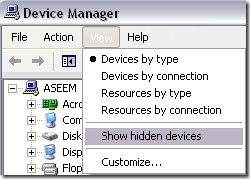 次に[ネットワークアダプタ]までスクロールし、透明アイコンで表示されているものをアンインストールします。グレーアウトされていない場合は、古いネットワークアダプタでも問題が発生していません。
次に[ネットワークアダプタ]までスクロールし、透明アイコンで表示されているものをアンインストールします。グレーアウトされていない場合は、古いネットワークアダプタでも問題が発生していません。
3
方法3 - コンピュータ名を変更
p>これらの2つの方法のどちらもうまくいかなかった場合は、おそらくコンピュータの名前を変更するだけです。開始、実行、CMDを入力してからnbtstat -n
コマンドプロンプトでをクリックすると、競合するワークステーションが表示されます。 ローカルエリア接続またはワイヤレスネットワーク接続など、現在使用しているネットワーク接続のいずれかを選択します。
コンピュータの名前を変更するには、 [プロパティ]を選択し、[コンピュータ名]タブをクリックしてデスクトップ上の[マイコンピュータ]アイコンをクリックします。
[変更]ボタンをクリックし、コンピュータの新しい名前を入力します。コンピュータを再起動すると、問題はなくなります。それでも問題が解決しない場合は、ここにコメントを投稿してください!お楽しみください!